Как да се създаде друг рутер на Rostelecom. Как да конфигурирате рутера TP-Link TD-W8151N в Rostelecom
"Ростелеком" е най-големият руски доставчик на интернет услуги, работещ чрез телефонни мрежи. Работата в мрежите на тази компания се осъществява чрез ADSL-модеми и рутери.
Интернет опциите за различни доставчици се различават помежду си
Маршрутизаторът TP-LINK TD-W8151N съчетава тези две устройства - получаване на сигнал чрез ADSL модем, конвертирането му и разпространението на интернет към всички устройства локална мрежа - мобилни и стационарни.
За да може маршрутизаторът TP-LINK TD-W8151N да започне да работи от телефонната мрежа на Ростелеком, трябва да го конфигурирате в съответствие с информацията, предоставена от служителите на доставчика при подписването на договора. Настройката се извършва по този ред:
- С помощта на LAN кабел (в конфигурацията на маршрутизатора) го свързваме към компютър. Можете също така да се свържете чрез Wi-Fi - в този случай, лаптоп, таблет или всяка друга притурка, от която можете да влезете в браузъра;
- Въвеждаме в браузъра адреса 192.168.1.1;
- Ако след натискане на “Enter” връзката не се е осъществила, трябва да зададете IP 192.168.1.X в свойствата на мрежовата карта на вашия компютър (X е произволно число от 2 до 254);
- Ако всичко е свързано успешно, ще видите заявка за оторизация. Потребителското име по подразбиране е admin, паролата е една и съща;

- За да се осигури последващото използване на рутера, препоръчваме първо да промените данните за вход в уеб интерфейса: влезте в менюто „Поддръжка“, раздел „Администриране“, създайте и въведете парола в съответното поле, което лесно можете да запомните и никой друг няма да избере. Запазете информацията с бутона „Запиши“.
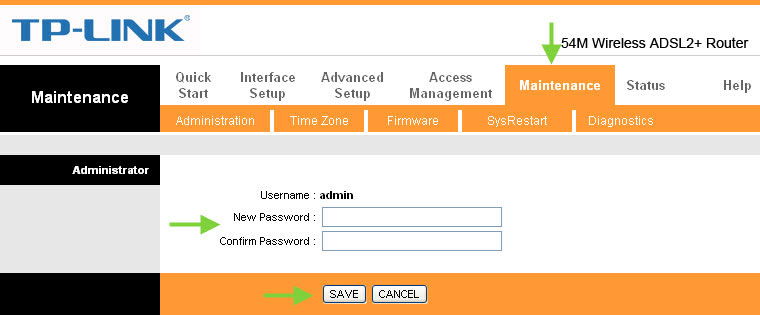
Интернет връзка
За да може рутерът TP-LINK TD-W8151N да комуникира с комутаторите на доставчика на Ростелеком, е необходимо да въведете съответната информация в неговия уеб интерфейс:
- Отидете в раздела "Настройка на интерфейс", подраздел "Интернет". Първото нещо, което ще видим в горната част на страницата е настройката на VPI и VCI параметрите. Въведете цифрите 1 и 32, съответно;
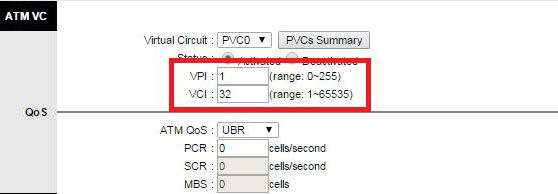
- Тук избираме технологията на свързване. Ростелеком работи предимно на pPPoE протоколследователно, за да установите връзка, трябва да знаете данните си за вход и парола. Погледнете ги в договора и ги препишете в текстови полета, изискващи тази информация;
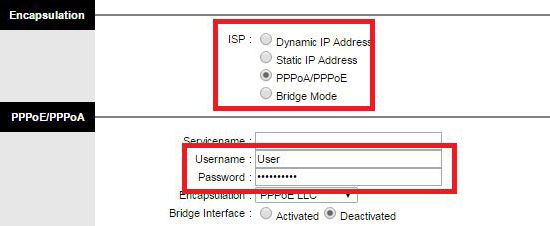
- След въвеждане запишете бутона "Запази". Маршрутизаторът ще се рестартира и, ако данните са въведени правилно, ще се включи онлайн, което означава, че настройката е била успешна.
Настройка на Wi-Fi
Преди да започнете да настройвате безжичния достъп на маршрутизатора TP-LINK TD-W8151N, отидете в раздела “LAN” на менюто “Interface Setup”. Тук отбележете “Enabled” за функцията “DHCP” - това е автоматично присвояване на интернет адреси за всички устройства, които по-късно ще се свържат с тази локална мрежа. Кликнете върху „Запазване“.
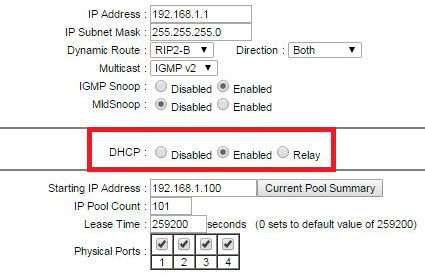
Директната настройка на Wi-Fi се извършва на следващия раздел - “Безжичен”. Маркерът "Активиран" включва самата точка за достъп, след което присвоява името на мрежата (SSID), избира вида на кодирането и паролата за сигурност. Запазете конфигурацията и след повторно рестартиране мобилните ви устройства ще имат достъп до мрежата чрез Wi-Fi.
Ако сте начинаещ потребител на доставчика на "Ростелеком", то със сигурност при регистрацията на договора за поддръжка ви е било предложено да наемете или закупите допълнително оборудване, като например маршрутизатор TP Link.Почти всички модели устройства от този производител са идеално пригодени за разпространение на интернет сигнала към всички домашни устройства. Откъде да започнете, как да настроите маршрутизатор да разпространява интернет и да използва World Wide Web у дома на различни устройства?
Съдържание на статията
- 1 Обща информация
- 2 Основи на свързването и конфигурацията
- 2.1 Автоматичен режим
- 2.2 Ръчен режим
- 3 Свързване на IP телевизия чрез рутер
Обща информация
Подобно на други видове маршрутизатори, TP Link е предназначен за обмен на получения пакет от мрежов трафик между всички свързани към него устройства. Това означава, че цялото домашно оборудване може да има достъп до интернет чрез безжична технология. wi-Fi връзки, при условие че конкретното оборудване го поддържа. Но потребителят трябва да разбере, че скоростта ще намалее пропорционално на броя на свързаните единици на други устройства.Всеки рутер има портове за приемане и разпространение на получения сигнал. В случая винаги има конектор с името WANYa, чрез който оборудването е свързано с интернет мрежата на Ростелеком, както и няколко LAN конектори за присъединяване към друг домашно оборудване, А ако рутерът е снабден с безжичен мрежов адаптер, връзката може да бъде установена незабавно чрез Wi-Fi технологията.
Производителят е оборудвал повечето си модели със софтуер за сигурност, т.е. трафикът се филтрира и нежеланите атаки от нарушители са блокирани.
Основи на свързването и конфигурацията
За да работи всичко и да има достъп до интернет от всяко устройство правилна настройка Маршрутизаторът TP Link Rostelecom. Има две възможности - получаване автоматични настройки или ръчен режим.Автоматичен режим
Това сме взели предвид автоматичния метод на настройките. Ако след всички манипулации уеб страниците не се отворят, можете да зададете настройките в ръчен режим, който се обсъжда по-късно.
Ръчен режим
Сега трябва да настроите стойностите за изхода на други устройства безжично. wi-Fi технология:
Сега вашето лично безжична мрежа има изградена защита софтуер ще филтрира нежеланите искания за нарушители.
IP TV връзка чрез рутер
Обикновено няма разширени настройки Няма нужда да влизате, телевизорът трябва да се свърже със самата мрежа, но ако не се случи нищо, изпълнете следните стъпки:Важно е! Понякога се случва всички настройки, които сте направили, да изчезнат, това може да се случи, ако например сте изключили общото електрозахранване или домашния интернет.
За да не настройвате оборудването всеки път, можете да резервирате софтуерни инсталации на собствената си страница в интернет:
В случай на повреда на оборудването, можете лесно да използвате опцията за възстановяване, всичко трябва да се извърши в обратен ред и да се зададат предишните настройки от записания файл.
Компанията Ростелеком предлага на своите клиенти услуги за организиране на безжичен интернет. С помощта на Wi-Fi технологията е възможно да се разпространява от интернет стационарен компютър за мобилни устройства, При свързване на услугите, компанията предоставя на потребителите всичко необходимо оборудване, което в този случай включва wi-fi рутер и кабел за свързването му. В допълнение към интернет, той позволява на потребителя да използва ip-TV. В тази статия ще опишем как да конфигурираме wp-ti link рутер от Rostelecom, тъй като този процес често повдига много въпроси.
Безжичен интернет
Преди да пристъпим към директната конфигурация на wi-fi рутера от tp връзката, трябва да кажем, че тази компания осигурява цяла линия от маршрутизатори. В нашия случай се използват четири модела:
- td w8961nd;
- td w8951nd;
- tl wr841n;
- tl w8151n.
Представените устройства се различават само по техническите детайли, които не засягат процеса на конфигуриране. Всички те са идеални за организирането на безжичен интернет и ip-телевизия. В същото време създаването на маршрутизатор td w8961nd за Rostelecom не се различава от настройката на td w8951nd рутер и други. По този начин всеки от горепосочените маршрутизатори е единственото оборудване, необходимо за организиране на wi-fi канал.
Свързване на маршрутизатора
Преди да започнете, хардуерът трябва да е правилно свързан с компютъра. Този процес е доста прост. За да свържете маршрутизатора tp link Rostelecom, трябва да свържете интернет кабела към LAN порта (син) и да свържете кабела, който идва с маршрутизатора, към един порт с цифрово означение (оранжево), а другият към вашия рутер. компютър.
Ако сте направили всичко правилно, рутерът ще бъде готов за по-нататъшно конфигуриране.
Конфигурирайте маршрутизатора
Процесът на конфигуриране е малко по-сложен, въпреки че не изисква специални умения от потребителя. Преди да започне, трябва да изясните няколко нюанса.
В случай, че вече сте се свързали с Мрежата чрез Ростелеком или друга високоскоростна връзка, трябва да се изключите от нея. Вече не е необходимо ръчно да се свързвате с интернет, тъй като самият рутер ще поеме тази функция. Неговата задача е да се свърже с мрежата и да го разпространи по безжичен протокол.
Ако нямате връзка с мрежата, използвате я с локална мрежа или ADSL модем, тази процедура не е задължителна.
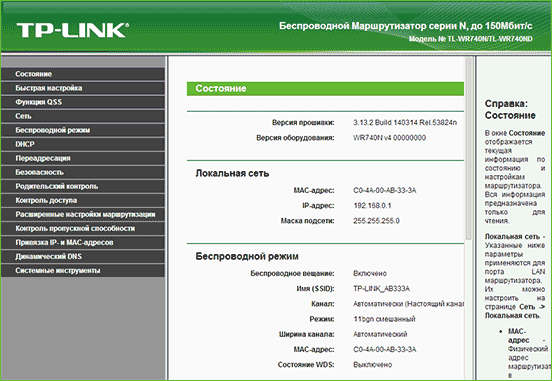
След като вземете решение, отворете браузъра си и отидете на tplinklogin.net или 192.168.0.1. На екрана трябва да се откроят две полета, в които трябва да въведете потребителско име и парола. По подразбиране те се задават като администратор и администратор. Тази информация е посочена и на гърба на рутера.
Ако сте въвели правилно името и паролата, ще бъдете отведени на главната страница за конфигурация на рутера. Тук се изпълняват всички действия.
Важно: ако не можете да влезете в страницата с настройки, трябва да отидете в настройките на локалната мрежа. Инсталациите TCP / IP трябва да имат автоматично извличане на IP и DNS адреси.
За да конфигурирате Интернет Ростелеком в дясното меню, изберете позицията “Мрежа” - “Wan”. В новия прозорец попълнете полетата, както е показано по-долу:
- WAN връзка - PPPoE / Русия PPPoE;
- login - това е вашият вход, предоставен от доставчика за свързване към мрежата;
- парола - паролата, предоставена от доставчика и използвана за свързване с мрежата;
- вторична връзка - изключете.
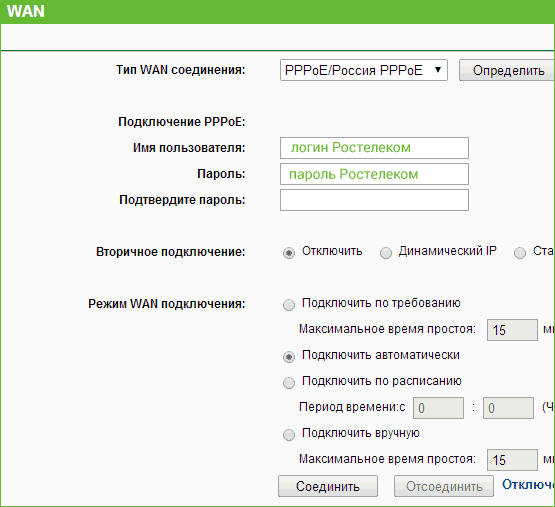 Ще видите други параметри на тази страница, но не е необходимо да ги променяте. Кликнете върху бутона „Запиши“ и след - „Връзка“. След като актуализирате страницата, ще видите, че режимът е променен на „Свързан“. По този начин се конфигурират всички модели маршрутизатори на tp link, включително tl wr841n и tl w8151n.
Ще видите други параметри на тази страница, но не е необходимо да ги променяте. Кликнете върху бутона „Запиши“ и след - „Връзка“. След като актуализирате страницата, ще видите, че режимът е променен на „Свързан“. По този начин се конфигурират всички модели маршрутизатори на tp link, включително tl wr841n и tl w8151n.
Организация за сигурност на връзката
След създаването на маршрутизатора tp link за Rostelecom, също така е важно да се гарантира сигурността на вашата връзка. Първоначално вашият няма парола и всяко устройство може да се свърже с него. В някои случаи това е приемливо, но по-често се задава парола, която ограничава достъпа.
За да направите това, трябва да отидете в менюто “Wireless Connection” (безжична връзка) (всички на същата страница на tplinklogin.net или 192.168.0.1). Тук можете да зададете името на вашата връзка. Това е необходимо, за да можете лесно да дефинирате канала си и, ако е необходимо, да се свържете с него. Името не може да използва кирилица, а само латински букви и цифри от всеки регистър.
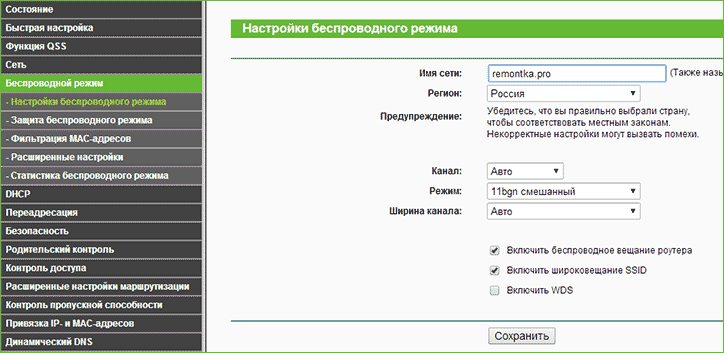
За да защитите директно канала си и да зададете парола, отидете на „Защита безжична връзка". Използвайки опцията WPA Personal, въведете желания набор от букви и цифри (поне 8 знака) в полето Password PSK. Бъдете внимателни към регистъра, тъй като той се взема предвид при свързването.
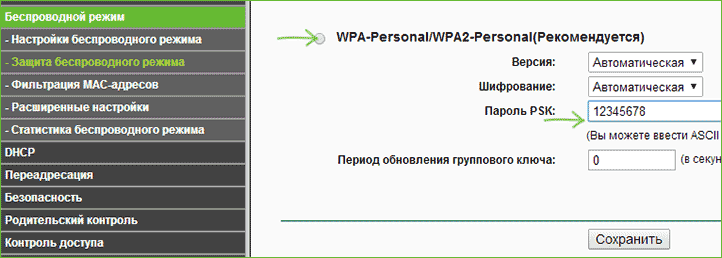
Това е мястото, където процесът за управление на сигурността свършва: вашият wi-fi канал ще бъде защитен от паролата, която сте задали, и ще бъде достъпна само за онези, които одобрявате.
телевизия
Ако в допълнение към Интернет се интересувате, тогава същата страница за конфигуриране на рутера ще ви помогне. Това се прави съвсем просто. Отидете в менюто “Мрежа - IPTV”. И в полето „порт за IPTV“ изберете порта, към който е свързан телевизора.
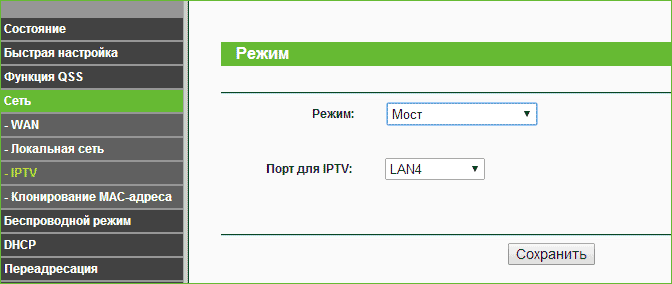
В процеса на свързване на телевизията свършва.
По този начин, инсталация и конфигурация WI-FI рутер tp link за Rostelecom използвайки това ръководство е доста проста процедура, която ви осигурява безжичен интернет и ip телевизор.
Добър ден! Пред теб подробна инструкция със снимки на настройката tP-Link TL-WR841N / ND рутер за доставчик Ростелеком. По същия начин по аналогия можете да конфигурирате други маршрутизатори TP-Link.
В тази статия ще разгледаме следните точки: свързване на маршрутизатора към компютъра, Настройка на интернет връзка, настройка wi-fi мрежа и инсталация wi-fi парола, настройка на IP телевизия, промяна на паролата за достъп до административния панел, архивиране на настройките.
Свързване на маршрутизатора към компютъра.
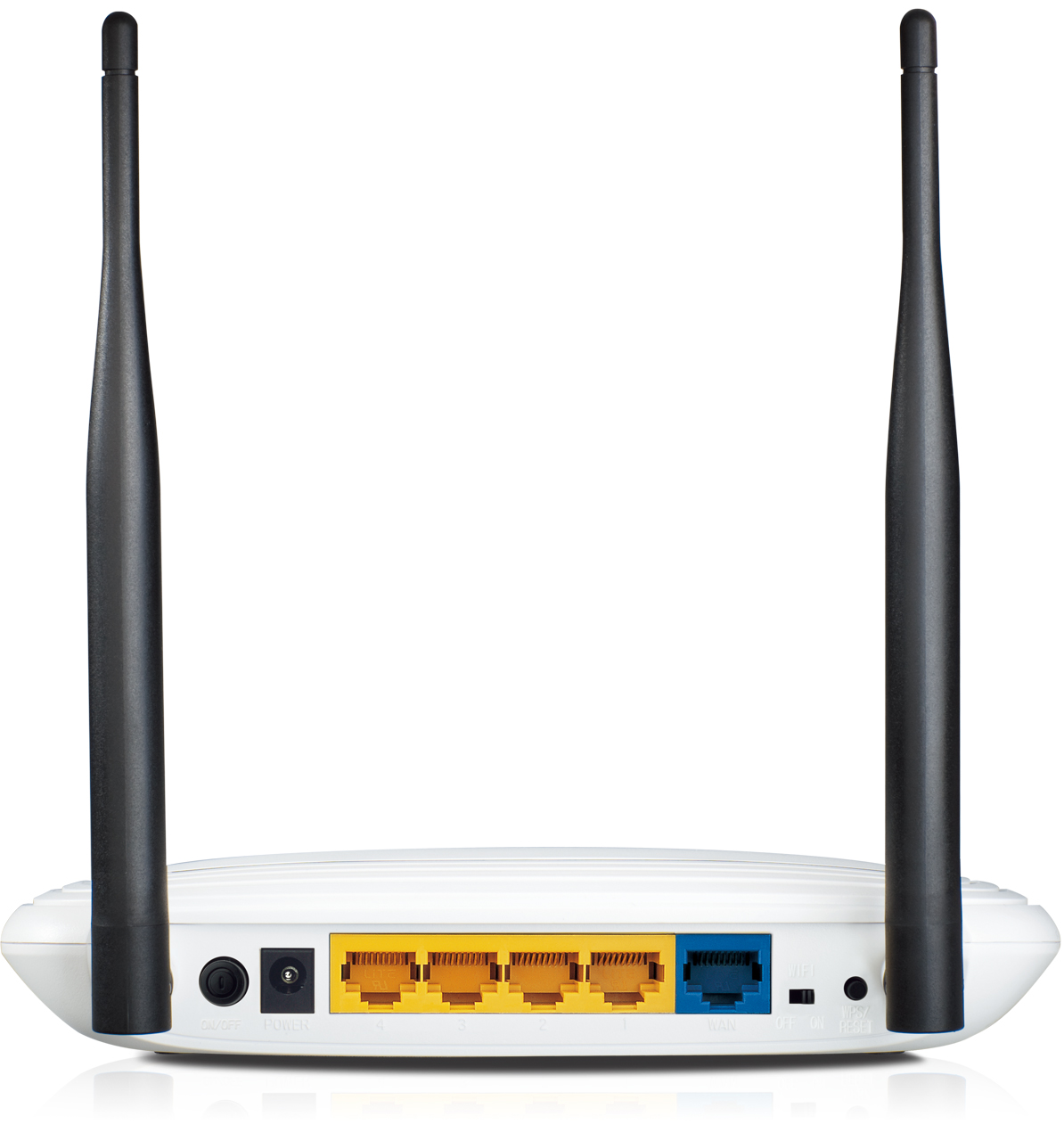
Първото нещо, което правим, е да свържете маршрутизатора към мрежовата карта на нашия компютър / лаптоп. Ако имате wi-fi модул на вашето устройство, можете да конфигурирате рутера, без да го свързвате с кабел, но за начинаещи силно препоръчвам да свържете маршрутизатора с кабел.
Така че свързваме един от LAN конекторите на рутера (в този случай е жълт) към мрежовата карта на компютъра с предоставения кабел; кабел Rostelecom, който идва в апартамента ние вмъкваме в WAN-конектора (син) TP-Link TL-WR841N / ND, Включете рутера.
Конфигурираме интернет връзка (PPPoE) за РостелекомTP-връзкаTL-WR841N /ND
Въведете адресната лента в браузъра си tplinklogin.net или 192.168.0.1, натиснете Enter.
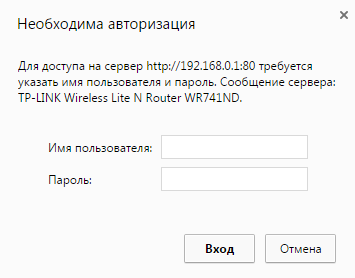
Когато бъдете подканени за потребителско име и парола, въведете admin в двете полета. Също така, всички данни за първоначалния достъп до настройките на рутера могат да се видят на етикета на гърба на рутера.
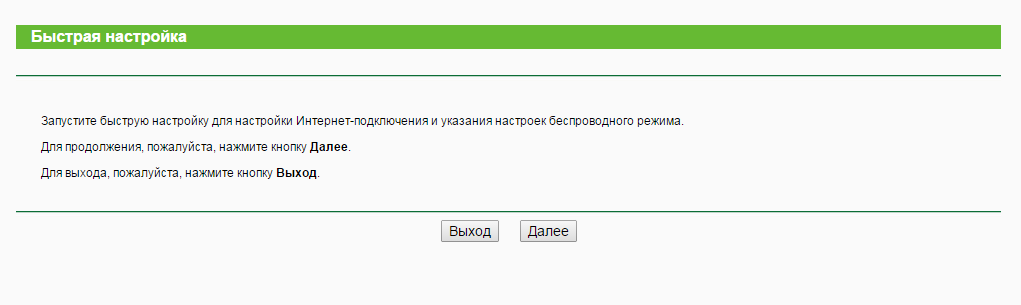
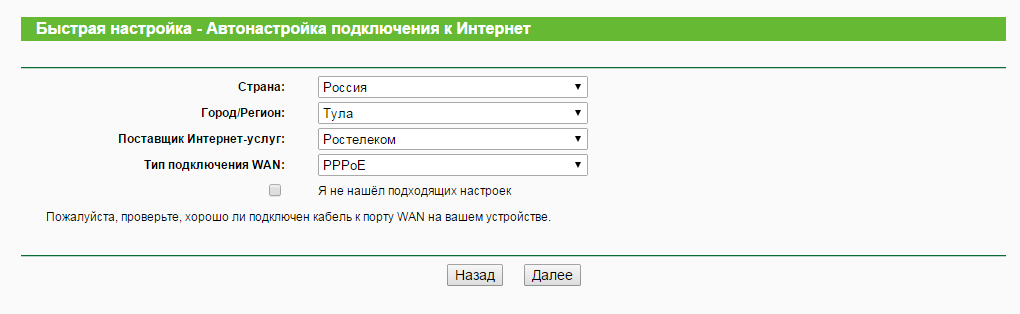
От падащия списък изберете държавата, града, доставчика и типа на връзката. Кликнете върху „Напред“
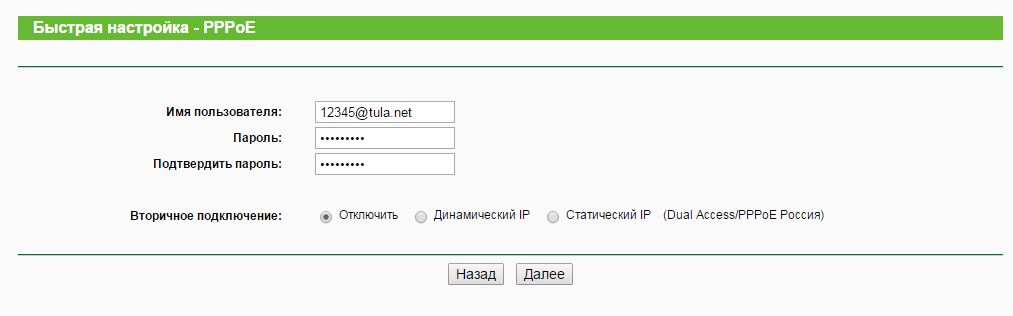
Въведете потребителско име и парола (потребителско име и парола) от договора с доставчика. Кликнете върху „Напред“
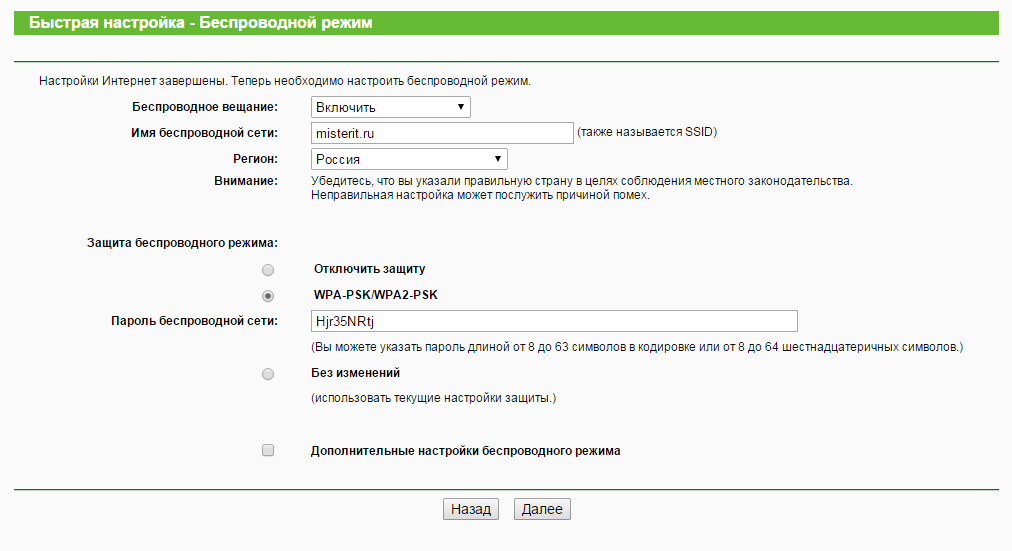
Конфигурирайте wi-fi. Посочете името на мрежата (по име, което можете да идентифицирате в бъдеще), държавата и паролата за вашата мрежа. Препоръчва се парола от поне 8 знака, използването на главни и малки букви, цифри и специални символи.
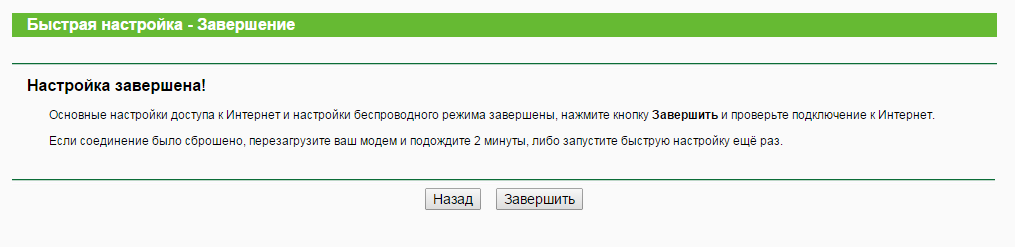
Това завършва настройката. Трябва да се появи достъп до интернет.
Ако е майстор бърза настройка не се стартира или липсва достъп до интернет, можете да се опитате да конфигурирате TP-Link TL-WR841N / ND ръчно.
Отидете в настройките (как да го направите - написани в началото на статията)
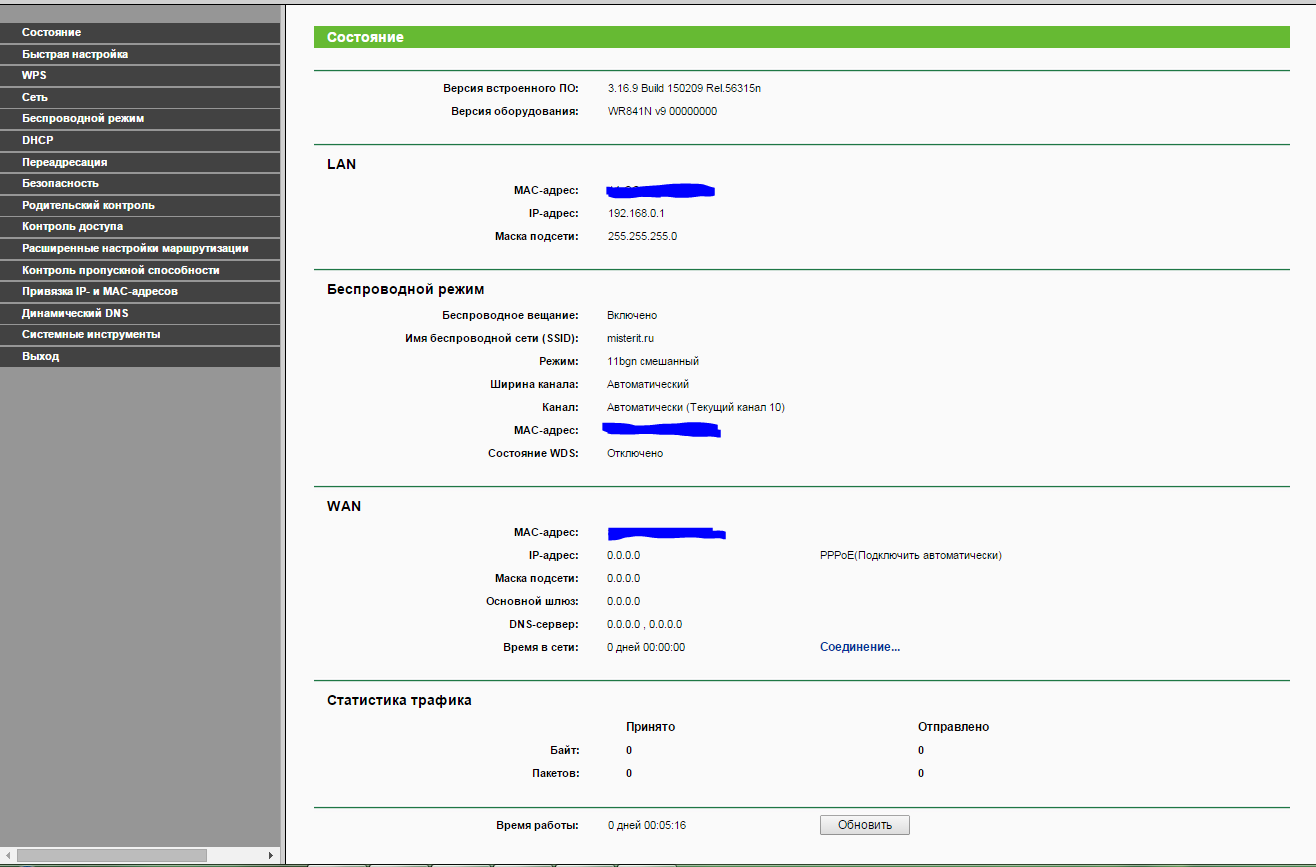
Изберете "Мрежа - Wan", тип pPPoE връзкишофираме потребителско име и парола от договора с доставчика. Останалите настройки са оставени по подразбиране. Кликнете върху Save Connect. След няколко минути трябва да се появи достъп до интернет.
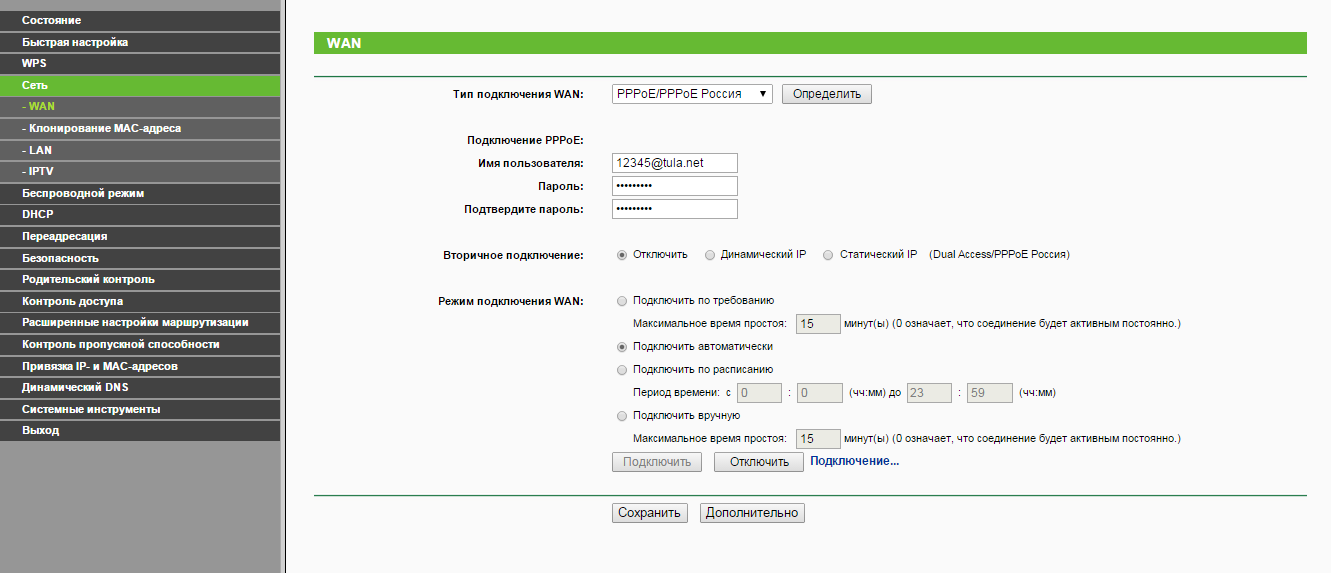
Настройка на Wi-Fi (безжичен режим)
Ще създадем Wi-Fi защита, така че външните лица да не могат да използват интернет. Изберете раздела “безжичен режим” - “настройка на безжичния режим”. Изберете име на мрежа, останалото може да бъде оставено по подразбиране. Напишете името на мрежата на латиница, както е показано на картинката.
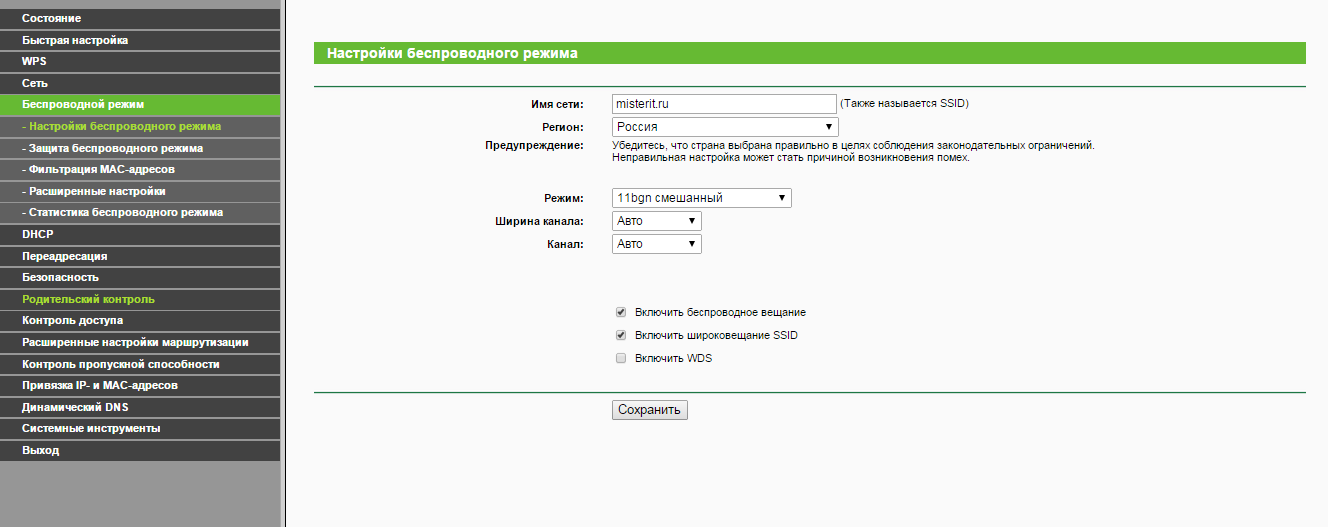
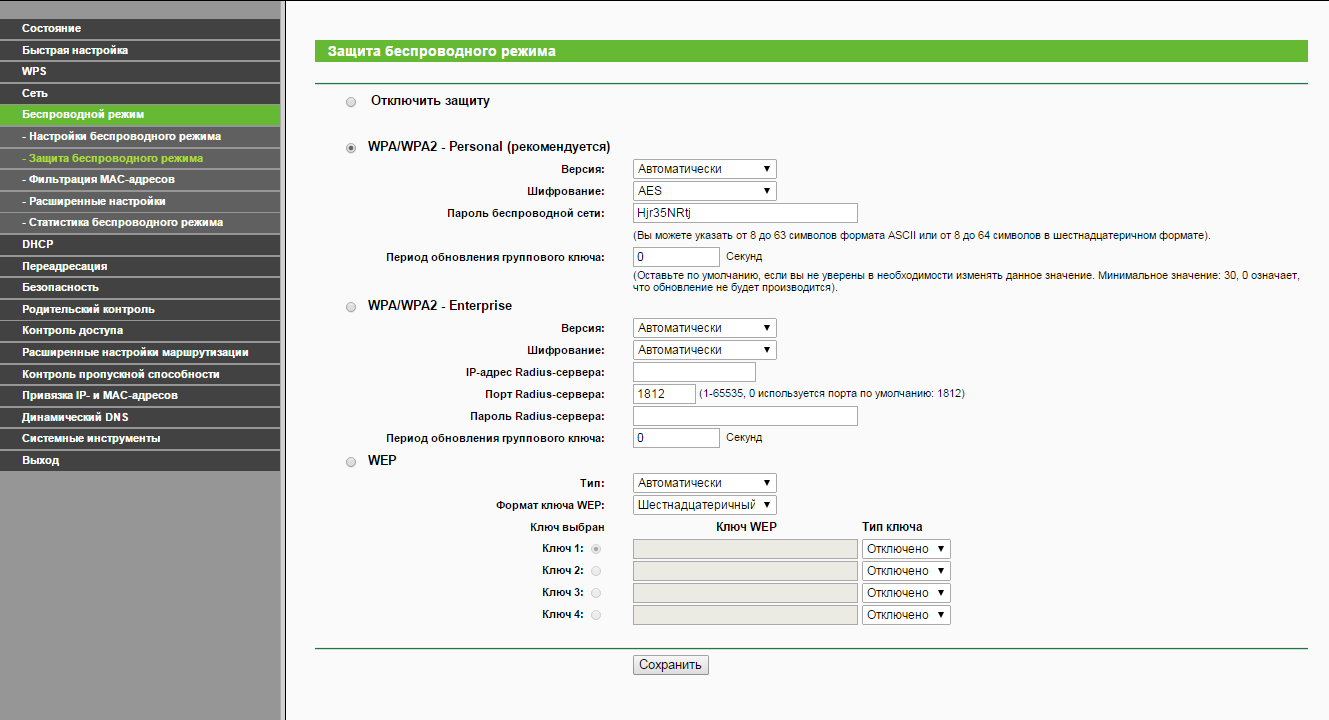
Въведете паролата си в полето „Безжична мрежова парола“.
Създаване на IPTV Ростелеком на TL-WR841N / ND
Най-вероятно IPTV от Ростелеком tP-Link TL-WR841N / ND рутер ще работи автоматично без допълнителни настройки.

Ако IPTV не работи, изберете раздел „Мрежа-IPTV“. Изберете режим "bridge", портът за IPTV - LAN4. Свързваме IP префикса към LAN порта номер 4 на вашия рутер. Запаметете настройките. Ако е необходимо, рестартираме вашия IP префикс.
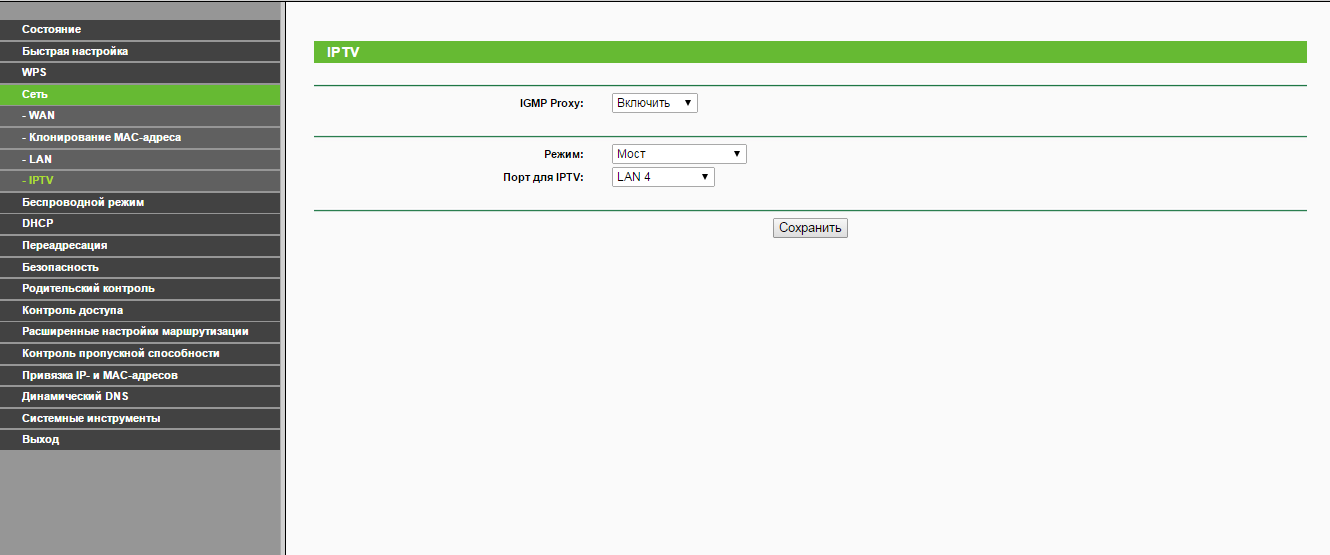
След като сте конфигурирали всичко и всичко работи перфектно за вас, можете да промените паролата за достъп до административния панел като допълнителна мярка за защита.
Отидете на “System Tools - Password”, въведете предишното потребителско име и парола (admin / admin), въведете новото потребителско име и парола. Ние спестяваме. Сега достъпът до настройките ще бъде възможен с нови данни.
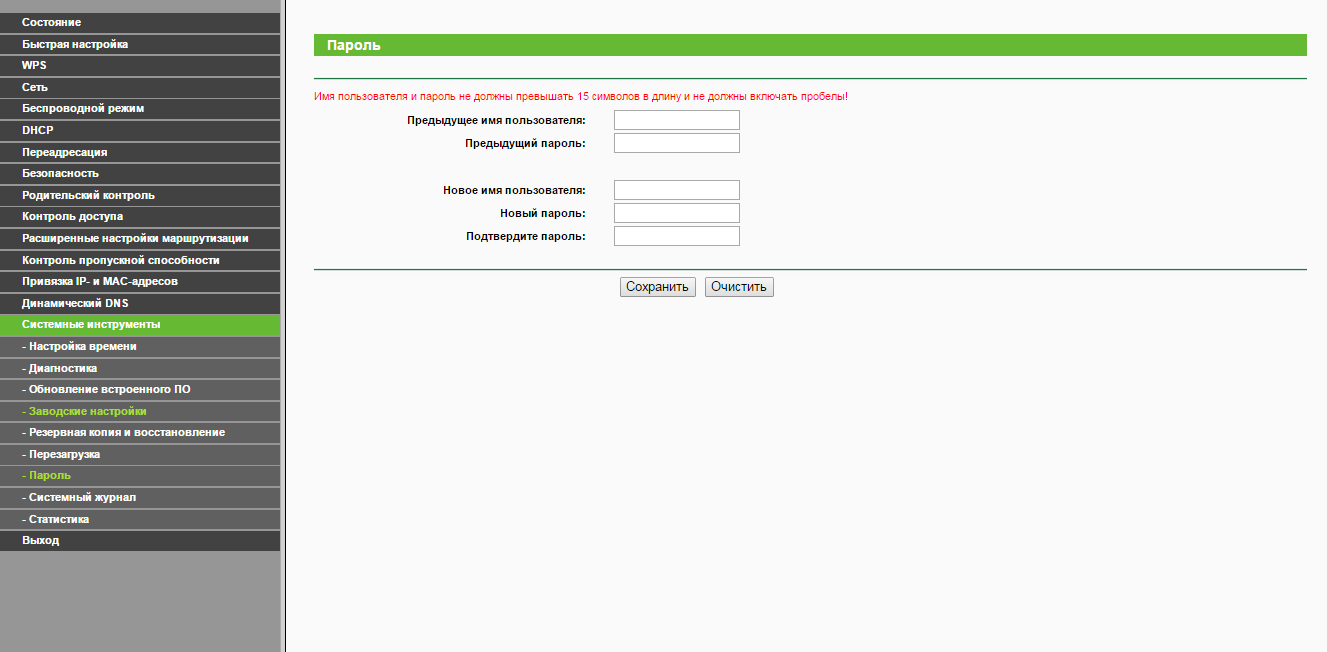
Понякога рутер може да "загуби" настройките поради срив. Би било добре да не го настроите отново след това, а да възстановите всички настройки с един бутон, нали?
Така че, отидете "System Tools - Backup и Restore", изберете "Backup", посочете местоположението, за да запазите файла с настройките и запишете.
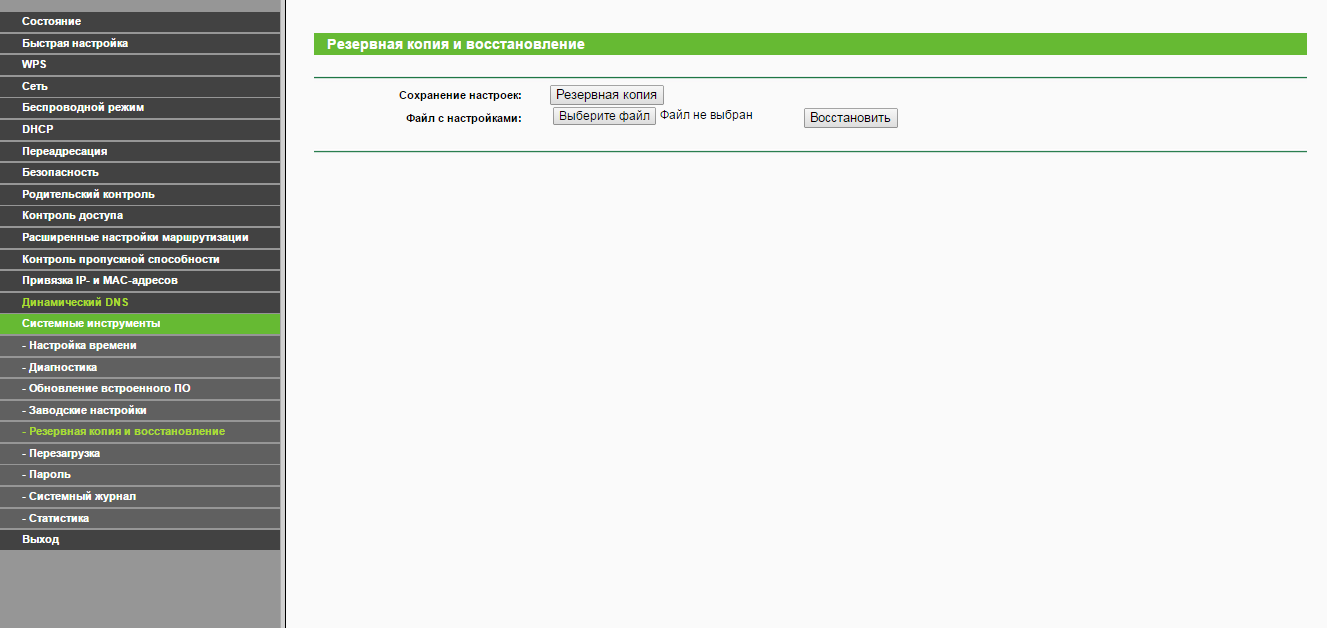
Следващият път, когато можете да възстановите настройките си с едно кликване. Отидете на същата страница, кликнете върху „Възстановяване“, посочете пътя до вашия файл с настройки и - вашият маршрутизатор е отново това, което го помните =)
Ако не можете да въведете настройките на маршрутизатора, опитайте следното:
1. Можете да опитате да върнете настройките на маршрутизатора до фабричните настройки (особено ако рутерът не е нов или вече се е опитал да бъде конфигуриран). За да направите това, кликнете върху бутон за нулиранена задния панел на рутера и задръжте, докато рутерът мига с всички светлини (5-10 секунди, не повече). Естествено, в този момент Tp-Link трябва да бъде включен в контакта. След това рутерът ще се рестартира и всички настройки ще бъдат възстановени до фабричните настройки.
2. Друга причина, поради която не можете да въведете настройките на маршрутизатора, са настройките на TCP / IPv4 протокола. Отидете в настройките на локалната мрежова връзка (ако сте свързали маршрутизатора чрез кабел), изберете "Internet Protocol Version 4" и укажете, че IP адресът и DNS се получават автоматично.

Също така може да сте деактивирали мрежова карта, Отидете в настройките и го включете.

Надявам се моята статия да ви помогне да създадете tP-Link рутер TL-WR841N / ND да се свържете с доставчика на Ростелеком. Задавайте въпроси в коментарите.


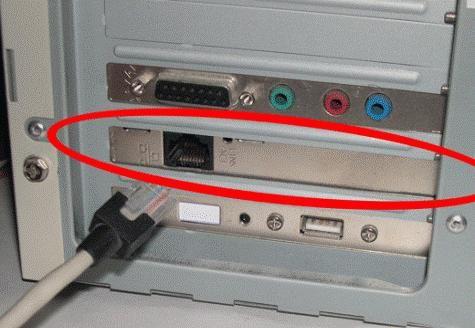 Интернет кабелът не работи
Интернет кабелът не работи Как да получите пароли от операта
Как да получите пароли от операта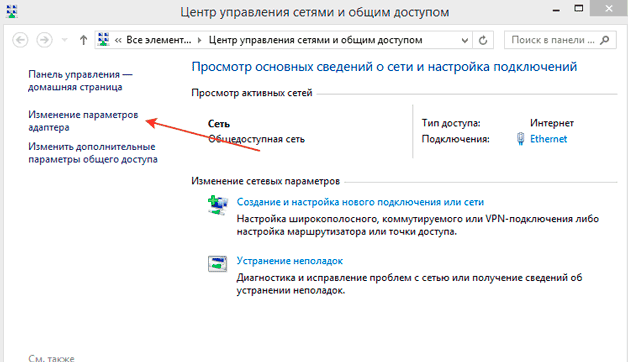 Какви са видовете интернет връзка
Какви са видовете интернет връзка Ученията на Бялото Братство
Ученията на Бялото Братство